Antes de empezar, me gustaría comentar que esta entrada ha seguido un proceso para llegar hasta aquí. Por eso mismo, y para evitar posibles problemas que podamos causar a nuestra tablet, es muy recomendable leerse todo lo que se exponen en los siguientes puntos:
- Samsung Galaxy Tab 2 7.0” (primeras impresiones)
- ¿Qué uso le doy a mi tablet Samsung Galaxy Tab 2? ¿Qué aplicaciones tengo instaladas?
- Me gustaría rootear mi dispositivo, pero no lo tengo claro.
- Rootear Samsung Galaxy Tab 2 7.0′‘
- Limpieza para aumentar el rendimiento de nuestra Samsung Galaxy Tab 2 7.0” (root)
- CyanogenMod 10.1.3 en Samsung Galaxy Tab 2 7.0” (GT-P3110)
- Titanium Backup con CyanogenMod
- Actualización a CyanogenMod 11 Nightly
- Actualización automática en CyanogenMod 11
- Instalar otra Custom ROM para nuestra tablet Android
Recordaros que cualquier problema que pueda surgir de estas acciones, LastViper no se hace responsable. Simplemente comentaros que si se siguen todos los puntos al pie de la letra, no habrá ningún problema, pues son los mismos que he seguido yo.
Comentaros, ya que estamos, que estas guías o bien manuales que hago, los hago para que cualquier persona pueda entenderlos, sin usar demasiados tecnicismos y con palabras diferentes a las que se deben usar en «el mundo Android». No intento quitar mérito a nadie ni hacerme el experto con ello, simplemente quiero facilitar las cosas para que las personas que no tengan tanta facilidad en estos temas, puedan embarcarse en un proyecto como este, utilísimo para convertir de una vez por todas nuestra tablet Samsung en una tablet como dios manda.
Bien, prosigamos pues. Hasta el punto 5, todo lo que habíamos conseguido era el famoso «root«. En una de las últimas entradas comenté que lo que quería sobretodo era un acceso administrador a mi tablet (root) para poder realizar los ajustes y las desinstalaciones que quisiera, sin que Samsung pudiera prohibírmelo o, queda algo más bonito decir, sin que Samsung pudiera evitarlo.
Con el paso del tiempo me fui dando cuenta que tener la tablet con una configuración de Android no deseada (la de Samsung) no era recomendable, por un par de motivos del todo básicos:
- La optimización con el sistema no es perfecta, y tiene configuraciones no importantes para el usuario de Android.
- El poco soporte que Samsung centra en toda su gama de productos, con lo cual, el soporte se lo debe buscar uno mismo con un Android 4.2.2 para que en un futuro, en las nuevas ROM’s de Cyanogenmod estables, tengamos Android 4.3 como mínimo.
Así que, extraje una conclusión:
Instalar una versión casera de Android (lo que se conoce como ROM o Custom ROM).
Bueno, hasta aquí bien. Ya tengo mi bonita conclusión... Pero ahora toca ponerla en marcha, ¿verdad?
En esta entrada os mostraré los pasos a seguir para instalar la ROM CyanogenMod 10.1.3, des del punto donde dejamos esto, es decir, des del punto 4: Rootear Samsung Galaxy Tab 2 7.0′‘).
Antes pero, de entrar en «trapos sucios» recordar tener cargada vuestra tablet almenos en un nivel del 80%.
Instalar ClockworkMod Recovery en Android Root (CWM Recovery)
Primero de todo, y como ya hemos comentado hasta la saciedad, deberemos ser root. Si ya somos root haremos algo muy sencillo:
Ir a Google Play y descargarnos la aplicación ROM Manager de ClockworkMod.
Una vez descargada e instalada la aplicación, la abriremos y nos dirigiremos a la opción «Recovery Setup«, que se encuentra en la parte superior del menú:
Una vez escogida la opción, clicaremos en instalar el Recovery seleccionando la opción «ClockworkMod Recovery«:
Hecho esto, escogeremos el modelo de nuestro terminal, que como bien sabemos se trata del «Tab 2 (GT-P3110)«:

Ahora, simplemente escogeremos la opción «Flashear ClockworkMod Recovery«:
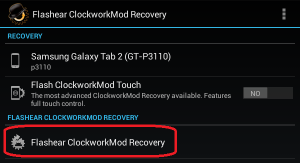
Una vez escogida, se empezará a instalar el Recovery, pero ahora bien…
¿Para qué nos interesa acceder al Recovery con ClockworkMod?
La respuesta es sencilla: para poder instalar una custom ROM Android, es pues, esencial que no nos saltemos este paso, pues gracias a este «flasheo» entraremos en el Recovery y tendremos opciones como por ejemplo «install zip from sd card«.
Descargar ROM CyanogenMod y paquetes de Google
 Bien, como podéis observar, aquí encontraréis información sobre cómo instalar CyanogenMod en vuestra tablet… Ahora bien: ¿por qué esta ROM y no otra?
Bien, como podéis observar, aquí encontraréis información sobre cómo instalar CyanogenMod en vuestra tablet… Ahora bien: ¿por qué esta ROM y no otra?
La verdad es que se trata de la información que he ido recibiendo con el paso del tiempo sobre el tema Android. Digamos que cuando he estado orientándome e indagando sobre estos temas, CyanogenMod es la opción que me ha dado más confianza, la opción de la que más usuarios he oído hablar… Así pues, se trata de una elección personal, a partir de aquí podéis escoger la ROM que queráis (existen muchas) pero esta en concreto, se trata de una ROM bien personalizada y trabajada.
Seguimos:
- Paso 1: Descargar ROM CyanogenMod (actualmente tengo instalada la ROM 10.1.3, ya que se trata de la última versión estable).
- Paso 2: Descargar Google Apps (aplicaciones de Google, tipo Google Play, Google+…).
- Paso 3: Una vez descargados estos dos «.zip’s«, los copiaremos a la tarjeta SD de nuestra tablet.
Instalar ROM CyanogenMod 10.1.3 + Google Apps
Para ello tendremos que entrar dentro del modo Recovery. ¿Cómo? Bien fácil:
Una vez seleccionemos la opción «Reiniciar en Recovery» en la app ROM Manager la tablet se nos reiniciará y entrará en un modo tipo «consola» o tipo «terminal«, pero no os asustéis, ¡pues de eso se trata!
Recordaros también que para entrar al modo recovery se puede hacer apretando una combinación de teclas (volumen arriba y tecla de encendido) pero, como no sé qué pasa que siempre que lo hago acabo fallando por hacerlo mal (sí, soy algo inepto) prefiero esta opción que es 100% efectiva y también se puede decir, más cómoda.
De acuerdo, ara viene la parte más «complicada»: instalar definitivamente en nuestra Samsung la ROM de CyanogenMod y decir adiós por siempre a la ROM de Samsung.
Para ello, antes de empezar, haremos un «backup» del sistema (copia de seguridad de la ROM actual) por si pasara algo. Para hacerlo, como hemos instalado la versión no táctil de CWM Recovery, para navegar por el menú lo haremos de la siguiente manera:
- Botón de subir volumen: Subir una opción.
- Botón de bajar volumen: Bajar una opción.
- Botón de encendido/apagado tablet: Entrar en la opción que nos encontramos una vez hemos navegado usando las teclas de subir y bajar volumen.
Así pues iremos a la opción «Backup and Restore» – «Backup to external Sdcard«.
Dejaremos pasar el tiempo hasta que el backup finalice.
Es importante no saltarse este paso, y comprobar que se ha realizado correctamente el backup en nuestra SD, pues en el caso de surgir algún problema con la ROM a instalar tendríamos la opción de hacer el «restore» para restaurar el sistema de los posibles errores ocasionados.
Bien, ya nos queda muy poco para tener CyanogenMod en nuestra tablet, así que los pasos a seguir serán los siguientes:
- «Wipe data / factory reset» y a continuación «Yes — delete all user data» (esta opción nos borrará los datos de la tablet y pondrá su configuración de fábrica).
- Después, en el menú principal «Wipe cache partition» y en «Advanced» seleccionaremos «Wipe dalvik cache» (que nos servirá para borrar el caché).
Con ello, ya tendremos la tablet limpia para ponerla en marcha con CyanogenMod. Ahora solamente haremos lo siguiente:
- Para instalar la ROM CyanogenMod 10.1.3: En el menú principal seleccionaremos «Install zip from sdcard» y a continuación «choose zip from external sdcard«. Una vez dentro, buscaremos nuestro «.zip«, que en mi caso era «cm-10.1.3-p3110.zip«.
- Para instalar las aplicaciones de Google: Haremos lo mismo que en el punto anterior, pero buscando el «.zip» relativo a las gapps, siendo en mi caso «gapps-jb-20130812-signed.zip«.
Según he leído, para evitar posibles problemas, es recomendable hacer un wipe data/ factory reset, un wipe cache partition y un wipe dalvik cache una vez instalada la ROM y las gApps. Esto es simplemente para que no quede en un bucle al iniciar, aunque si os tengo que ser sinceros, yo no lo hice. El único problema que tuve fue que después la tablet no se apagaba, simplemente reiniciaba, así que entré en el recovery y hice los wipe’s y arreglado.
Una vez realizado y si no ha aparecido ningún problema (que no tiene por qué aparecer) nos dirigiremos al menú principal y escogeremos la opción «Reboot System Now«.
Ahora, esperaremos de forma impaciente que pasen los minutos y llegar por fin, a la pantalla de presentación de CyanogenMod.
A partir de aquí empieza un nuevo mundo para nuestra tablet.
¡Espero que os haya sido de ayuda! ¡Ahora toca trastear!
Enlace oficial: CyanogenMod Wiki

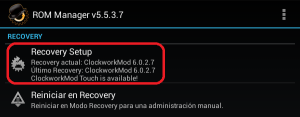



23 diciembre, 2014
Muchisimas gracias por el tutorial.
Lo he seguido paso a paso y he instalado sin problemas CyanogenMod version 10.1.3, la ultima version estable que he encontrado.
Pero tengo un problema con Cyanogen:
No me deja mover aplicaciones a la tarjeta micro-sd, ni siquiera sale la opcion para hacerlo.
He probado con una aplicacion llamada AppMgr III y tampoco me va.
Es algo que ya pasaba con la rom de Samsung, pero yo pense que al cambiar la rom se solucionaria este problema.
¿Sabe alguien como solucionar esto?
23 diciembre, 2014
Buenas tardes Javier,
Gracias por tu comentario y ¡bienvenido seas!
Como te comenté, actualmente no he necesitado buscar una solución a este problema, puesto que con las Apps que uso, tengo más que suficiente con el espacio de la memoria interna (la uso para aspectos más productivos que de ocio, por tanto pocos juegos son los que me distraen en ella).
He estado mirando algo más, y existe Clean Master (una aplicación útil en limpieza del dispositivo que también ofrece la opción de mover aplicaciones), pero como AppMgr III tampoco deja hacerlo…
Será cuestión de ir indagando y a ver si alguien nos puede ayudar con este tema…
De todos modos, si encuentras la solución por algún otro lugar, no dudes en dejar un pequeño comentario por aquí, así entre todos nos podremos ir ayudando.
Saludos
31 enero, 2015
Gracias por el tuto que esta bien explicado, el CM le ha dado nueva vida a la Tab 2 que la tenia guardada debido que el Touchwiz hizo tan lenta a la tablet al punto que se hizo inservible.
1 febrero, 2015
Buenas noches Manuel,
¡Me alegro que la información aportada por aquí te haya sido de ayuda! Me alegro igual que la información todavía pueda dar utilidad a usuarios como tu y como yo, que buscamos algo más en nuestra Samsung… La verdad es que tienes toda la razón, CM ha dado otro color a nuestra tablet.
Gracias por tu comentario y por tu visita,
¡Saludos!
29 junio, 2015
[…] CyanogenMod 10.1.3 en Samsung Galaxy Tab 2 7.0” (GT-P3110) […]
16 septiembre, 2015
[…] CyanogenMod 10.1.3 en Samsung Galaxy Tab 2 7.0” (GT-P3110) […]
6 marzo, 2016
[…] CyanogenMod 10.1.3 en Samsung Galaxy Tab 2 7.0” (GT-P3110) […]